Vue globale d'Alice POS
Vue globale d'Alice POS
Alice POS est un logiciel qui incluant divers modules ayant leur propre fonctionnement particulier. Continuer de lire l'article afin de voir l'explication de chaque module et menu compris dans Alice POS.
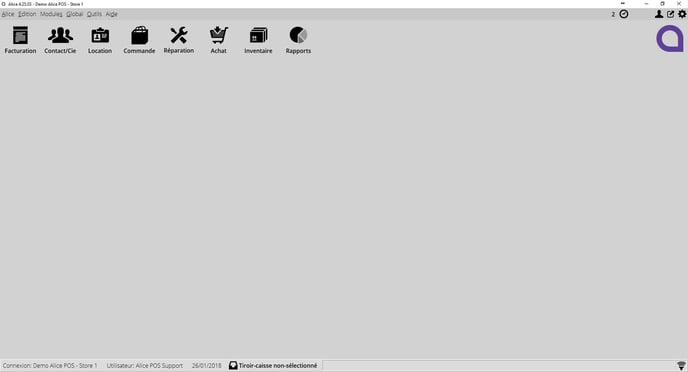
Menu du haut

Alice
Cet onglet vous permet d'accéder à certaines opérations Alice POS plus rapidement.
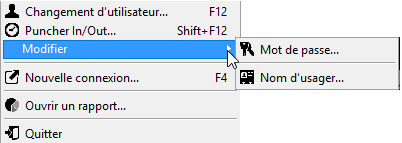
- Changement d'utilisateur : Vous permet de vous déconnecter et de permettre qu'un autre utilisateur se connecte à Alice POS.
- Puncher in/out : Vous permet de faire la gestion de vos heures de travail.
- Modifier / Mot de passe : Permet à l'usager de changer son mot de passe.
- Modifier / Nom d'usager : Permet à l'usager de changer son nom d'un usager.
- Nouvelle connexion : Vous permet d'ouvrir une nouvelle fenêtre d'Alice POS.
- Ouvrir un rapport : Vous permet d'ouvrir dans Alice POS un rapport que vous aviez précédemment enregistré.
- Quitter : Vous permet de quitter le logiciel.
Édition
Cet onglet vous permet d'exécuter des opérations qui touchent le traitement de données.
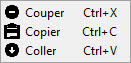
- Couper : Cet onglet est un raccourci qui vous permet de couper de l'information texte.
- Copier : Cet onglet est un raccourci qui vous permet de copier de l'information texte.
- Coller : Cet onglet est un raccourci qui vous permet de coller de l'information texte.
Modules
Ce menu vous permet d'accéder aux divers modules d'Alice POS.
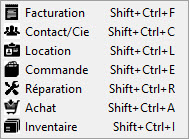
- Module Facturation : Cet onglet vous permet d'accéder au module Facturation.
- Module Contact/Cie : Cet onglet vous permet d'accéder au module Contact/Cie.
- Module Location : Cet onglet vous permet d'accéder au module Location.
- Module Commande : Cet onglet vous permet d'accéder au module Commande.
- Module Réparation : Cet onglet vous permet d'accéder au module Réparation.
- Module Achat : Cet onglet vous permet d'accéder au module Achat.
- Module Inventaire : Cet onglet vous permet d'accéder au module Inventaire.
Global
Cet onglet vous permet de gérer certaines options en lien avec votre réseau.
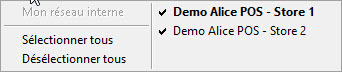
Cet onglet n'apparaît que pour les magasins qui sont en réseau.
- Mon réseau interne : Alice POS vous fait une liste des magasins qui font partis de votre réseau.
- Sélectionner tous : Vous pouvez sélectionner tout les magasins en réseau avec le vôtre à la fois.
- Désélectionner tous : Vous pouvez désélectionner tout les magasins en réseau avec le vôtre à la fois.
Outils
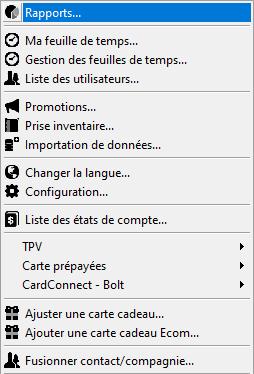
- Rapports : Cet onglet est un raccourci au module de Rapport.
- Ma feuille de temps : Cet onglet vous permet de gérer votre feuille de temps si l'option activer le suivi des heures de travail est activé.
- Gestion des feuilles de temps : Cet onglet vous permet aux Administrateur d'Alice POS de gérer les feuilles de temps de ses employés si l'option activer le suivi des heures de travail est activé.
- Liste des utilisateurs : Cet onglet est un raccourci qui vous permet de voir les utilisateurs de votre système Alice POS, afficher leurs dossiers, les gérer, effacer leurs mots de passe ou les supprimer.
- Promotions : Cet onglet vous sert à la gestion et création de promotions dans Alice POS.
- Prise d'inventaire : Cet onglet sert à effectuer une prise d'inventaire en utilisant Alice POS.
- Changer la langue : Vous pouvez changer la langue du logiciel, soit en français, en anglais ou en espagnol. Vous devrez fermer et ré-ouvrir le logiciel pour que le changement soit pris en compte.
- Configuration : Cet onglet est un raccourci pour vous rendre à la fenêtre Configuration d'Alice POS.
- TPV : Cette option vous permet de gérer votre terminal de paiement en semi-intégration avec Alice POS et effectuer certaines actions en lien avec le terminal. Les options du menu changeront selon si vous êtes avec Desjardins ou Moneris. Cliquez sur les liens pour en apprendre plus sur les terminaux de Desjardins et de Moneris.
- Cartes prépayées : Cet onglet s'adresse aux utilisateurs Desjardins. Il vous permet de gérer les autres types de cartes prépayées offertes par Desjardins.
- CardConnect - Bolt : Terminal de paiements seulement disponibles aux États-Unis.
- Ajuster une carte cadeau : Cette option permet de supprimer un montant d'une carte cadeau. Cette fonction doit être utilisé par un administrateur.
- Fusionner contact/compagnie : Cette option permet de fusionner un contact ou une compagnie avec son doublon. Cette fonction doit être utilisé par un administrateur.
Sous-menu TPV
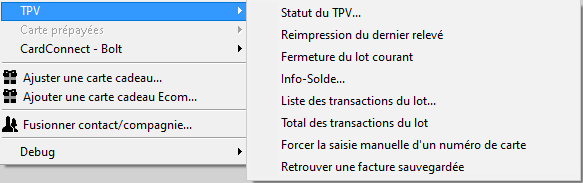
- Status du TPV : Vous permet de déterminer le status et le fonctionnement de votre TPV.
- Réimpression du dernier relevé : Vous permet de ré-imprimer le relevé de la dernière transaction.
- Fermeture du lot courant : Vous permet de fermer le lot de transaction de la journée.
- Info-solde : Ceci permet au client de vérifier la balance sur leur carte de débit.
- Liste des transactions du lot : Vous permet de voir la liste de vos transactions de la journée.
- Total des transactions du lot : Vous permet d'imprimer le total de vos transactions de la journée.
- Forcer la saisie manuelle d'un numéro de carte : Vous permet d'entrer le numéro de carte lors de la prochaine transaction.
- Retrouver une facture sauvegardée : Vous permet de retrouver une transaction.
Sous-menu Carte Prépayée
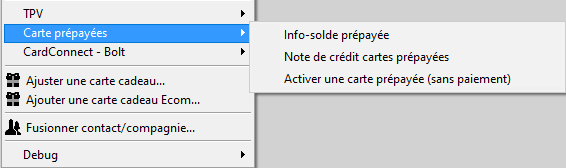
- Info-solde prépayée : Permet au client de vérifier la balance restante sur la carte prépayée.
- Note de crédit cartes prépayées : Permet d'afficher les crédits appliqués sur la carte prépayée.
- Activer une carte prépayée (sans paiement) : Permet d'activer une carte prépayée.
Aide
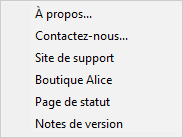
- À propos : Cette option vous permet de savoir la version du logiciel, sur quel ordinateur vous utilisez Alice POS et les notes de la version que vous possédez actuellement. Les notes de version vous donnent de l'information sur les nouvelles fonctionnalités qui ont été ajoutées dans Alice POS.
- Contactez-nous : En cas de problème, vous avez nos coordonnées et le lien pour nous soumettre une demande par le formulaire d'aide en ligne.
- Site de support : Cette option vous permet d'accéder au site de support.
- Boutique Alice : Cette option vous permet d'accéder à notre boutique en ligne pour commander du matériel.
- Page de statut : Cette option vous permet d'accéder à la page du status des serveurs d'Alice POS.
- Notes de version : Cette option vous affichera une liste des diverses versions précédentes d'Alice et les détails de leur mise à jour.
Accès rapide aux Modules

- Facturation : Ce module vous permet d’effectuer toutes les transactions comme vos ventes, commandes, réparation, locations, achats fournisseur, etc. Il fonctionne comme une caisse-enregistreuse.
- Contact/Cie : Le module Contact vous permet gérer vos clients, fournisseurs et employés.
- Location : Vous pouvez gérer vos locations à partir de ce module. Si vous ne louez pas de produits et que vous êtes l’administrateur de votre compte Alice POS, vous pouvez choisir de cacher ce module.
- Commande : Le module Commande vous permet de gérer vos commandes en temps réel et suivre leur progression. Alice POS vous indiquera si l’item en commande est disponible dans votre inventaire.
- Réparation : Le module Réparation vous permet d’offrir un service de réparation en atelier à vos clients. Vous serez en mesure de documenter et de suivre toutes vos réparations en cours. Si vous n’offrez pas de réparations et que vous êtes l’administrateur de votre compte Alice POS, vous pouvez choisir de cacher ce module.
- Achat : Le module Achat synthétise et rassemble toute l’information nécessaire à l’approvisionnement de vos produits, comme vos commandes clients, ce que vous devriez toujours avoir en magasin, les demandes de vos employés et bien plus encore.
- Inventaire : Ce module vous permet d’accéder à toutes les informations concernant votre inventaire pour en en faire la gestion.
- Rapports : Il vous est possible de consulter de l’information plus approfondie au niveau de vos données à partir de ce module.
Bas de l'écran

- Connexion : Vous pouvez voir en temps réel sur quel système Alice POS vous êtes présentement connecté. Cette option est idéale pour les gens qui ont plusieurs magasins à gérer en réseau.
- Utilisateur : Alice POS vous indique quel utilisateur est présentement connecté dans la session.
- Date : Le système vous indique la date du jour.
- Tiroir-caisse : Cette option vous indique sur quel tiroir-caisse vous êtes présentement connecté. Alice POS vous indiquera également si vous n'avez pas sélectionné un tiroir-caisse.
-
Icône de scanner : L'icône en bas à droite vous indique si votre scanner reçoit une connexion avec Alice POS en temps réel.
 : Ce symbole indique que la connexion est en cours et fonctionnelle.
: Ce symbole indique que la connexion est en cours et fonctionnelle. : Ce symbole indique qu'il y a un problème de connexion avec le scanner. Cliquez sur l'icône pour réactiver la connexion ou changer le port sur lequel le scanner a été configuré dans Windows.
: Ce symbole indique qu'il y a un problème de connexion avec le scanner. Cliquez sur l'icône pour réactiver la connexion ou changer le port sur lequel le scanner a été configuré dans Windows.
 : Cette option vous permet d'afficher Alice POS en mode plein écran.
: Cette option vous permet d'afficher Alice POS en mode plein écran.
